Bose SoundTouch 30无线音箱是Bose旗下的一款较为出色的产品,出色的不仅仅是它的外观,还有音质,深受大家的喜欢。但是很多用户在使用时可能会遇到一些不懂的问题和困扰,比如怎么使用辅助输入播放设备上的音频,接下来小编就给大家带来相关设置教程。
Bose SoundTouch 30无线音箱怎么使用辅助输入播放设备上的音频
您可以使用系统背面的 3.5 毫米 AUX IN 插孔连接具有模拟音频输出的大多数设备(例如电视或电脑):

第一步:打开 SoundTouch 应用程序。
A、如果您有 SoundTouch 帐户,请选择 "Sign in with existing account"(使用现有帐户登录),然后参阅将系统添加至现有的 SoundTouch 帐户。
B、如果您没有 SoundTouch 帐户,则选择 "CONTINUE"(继续)。
第二步:按照应用程序说明将您的系统连接到您的家庭网络。

1)、对于具有耳机插孔的设备,可使用 3.5 毫米的立体声线缆从设备的耳机插孔连接到 SoundTouch 系统的 AUX IN 插孔。
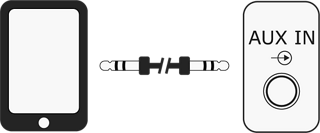
对于具有红色和白色 RCA 输出的设备,可使用立体声 RCA 转 3.5 毫米适配器线缆从设备的 RCA 插孔连接到 SoundTouch 系统的 AUX IN 插孔。

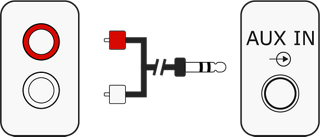
2)、按系统的 AUX 按钮直到在系统前面选择了 AUX。
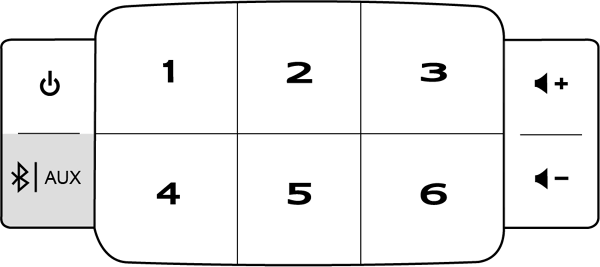
3)、开始播放连接的设备上的音乐。
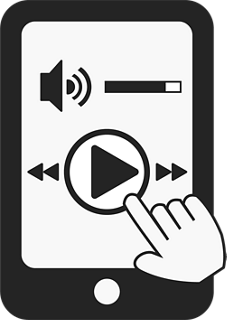
4)、将设备的音量设置为 90%,以便可以将强信号发送至 SoundTouch 系统。然后,使用 SoundTouch 系统音量控制总体音量。
完成以上步骤即可成功播放音频设备了。
以上是小编带来的Bose SoundTouch 30使用辅助输入播放设备上的音频的教程步骤,更多精彩资讯请关注(www.znj.com)!





